Menyimpan dan membuat kueri data di Firestore dalam mode Datastore
Halaman ini menunjukkan cara menyimpan dan membuat kueri data di Firestore dalam mode Datastore menggunakan konsol Google Cloud.
Sebelum memulai
- Login ke akun Google Cloud Anda. Jika Anda baru menggunakan Google Cloud, buat akun untuk mengevaluasi performa produk kami dalam skenario dunia nyata. Pelanggan baru juga mendapatkan kredit gratis senilai $300 untuk menjalankan, menguji, dan men-deploy workload.
-
Di konsol Google Cloud, pada halaman pemilih project, pilih atau buat project Google Cloud.
-
Di konsol Google Cloud, pada halaman pemilih project, pilih atau buat project Google Cloud.
-
Jika Anda bukan pemilik project, akun Anda memerlukan izin berikut untuk menyelesaikan panduan memulai ini:
- Akun Anda memerlukan
peran Pemilik Datastore
yang berisi izin
datastore.databases.createyang diperlukan untuk membuat instance mode Datastore. - Mode Datastore memerlukan aplikasi App Engine yang aktif.
Jika project tidak memiliki aplikasi, panduan memulai ini akan membuatkannya untuk Anda. Dalam hal ini, Anda memerlukan
izin
appengine.applications.create. Pemilik project dapat menetapkan izin ini dengan peran khusus IAM.
- Akun Anda memerlukan
peran Pemilik Datastore
yang berisi izin
Buat database
Untuk membuat instance database baru, buka bagian Datastore di konsol Google Cloud:
Buka halaman DatastorePilih mode database.
Saat membuat database Firestore baru, Anda memiliki opsi untuk menggunakan Firestore dalam Mode Native atau mode Datastore. Anda tidak dapat menggunakan kedua mode tersebut dalam proyek yang sama.
Pilih dari salah satu opsi database:
-
Firestore dalam Mode Native
Direkomendasikan untuk aplikasi seluler dan web. Untuk memulai Firestore, lanjutkan di Panduan Memulai Firestore.
-
Firestore dalam Mode Datastore
Direkomendasikan untuk arsitektur aplikasi dengan server backend.
Untuk panduan selengkapnya tentang cara memilih mode database dan perbandingan fitur demi fitur, lihat memilih antara Mode Native dan Mode Datastore.
-
Pilih lokasi database. Mode Datastore mendukung lokasi multi-region dan regional.
Lokasi multi-region memaksimalkan ketersediaan dan ketahanan. Lokasi regional menawarkan latensi tulis yang lebih rendah. Untuk mempelajari jenis lokasi lebih lanjut, lihat Lokasi mode Datastore. Lokasi ini berlaku untuk database mode Datastore dan aplikasi App Engine untuk project Google Cloud Anda.
Klik Buat database. Setelah database selesai melakukan inisialisasi, konsol Google Cloud akan mengarahkan Anda ke halaman Entity Datastore.
Menyimpan data
Buka halaman Entity Datastore di Konsol Google Cloud.
Halaman ini memungkinkan Anda menyimpan, mengkueri, memperbarui, dan menghapus data.
Klik Buat entity.
Di halaman Create an entity, gunakan
[default]untuk Namespace.Ketik
Taskdi kolom Kind. Biarkan Key identifier yang ditetapkan ke nilai defaultNumeric ID (auto-generated).Di bagian Properti, gunakan tombol Tambahkan properti untuk menambahkan properti berikut:
Halaman pembuatan Anda sekarang akan terlihat seperti ini:Nama Jenis Nilai Terindeks deskripsi String Pelajari Datastore. dibuat Tanggal dan waktu (tanggal hari ini) ✓ done Boolean Salah ✓ 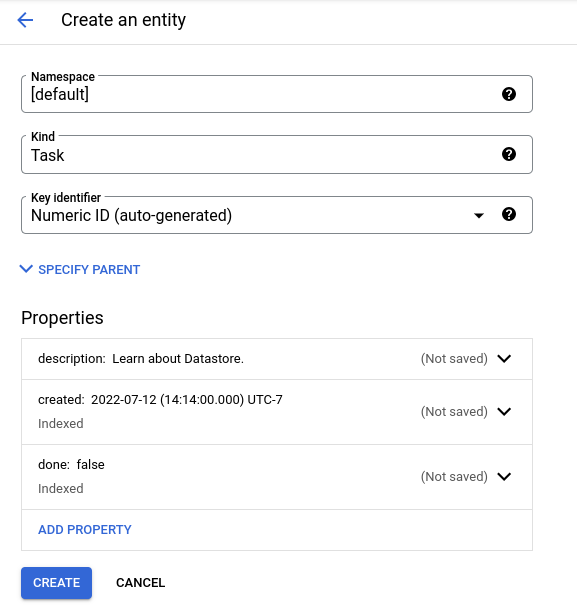
Klik Create. Konsol menampilkan entity
Taskyang baru saja Anda buat.
Anda baru saja menyimpan data dalam database Anda!
Menjalankan kueri
Database mode Datastore mendukung pembuatan kueri data berdasarkan jenis atau berdasarkan Bahasa Kueri Google (GQL). Petunjuk di bawah ini akan memandu Anda menggunakan keduanya untuk membuat kueri database.
Menjalankan kueri jenis
- Klik Kueri menurut jenis.
- Pilih
Tasksebagai jenis.
Hasil kueri menampilkan entity Task yang Anda buat.
Selanjutnya, tambahkan klausa kueri untuk membatasi hasil pada entity yang memenuhi kriteria tertentu:
- Klik Tambahkan klausa kueri.
- Dalam daftar dropdown, pilih
WHERE,done,==, boolean, dan false. - Klik Run. Hasilnya menunjukkan entity
Taskyang Anda buat karena nilaidone-nya adalahfalse.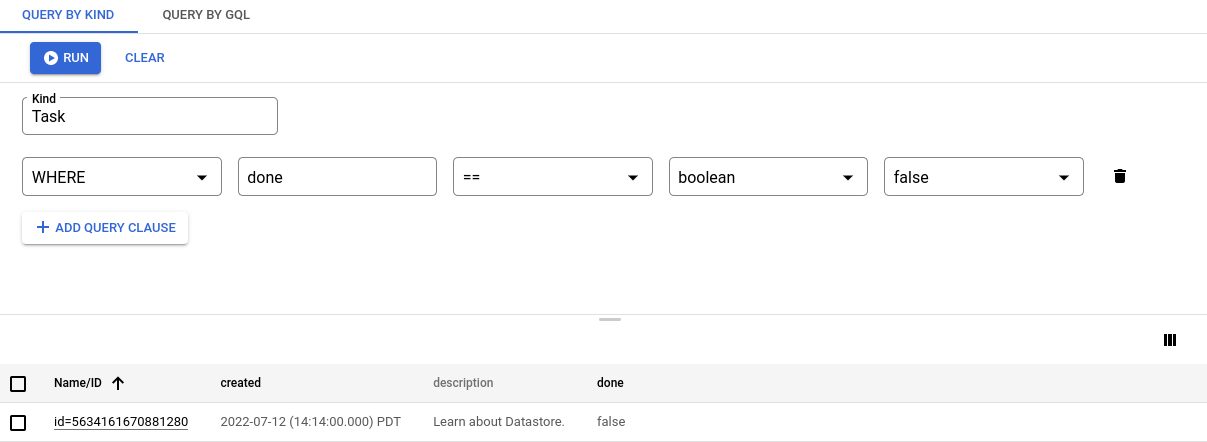
- Sekarang ubah klausa kueri menjadi
WHERE,done,==, boolean, dan true. Klik Run. Hasilnya tidak menyertakan entityTaskyang Anda buat karena nilaidone-nya bukantrue.
Menjalankan kueri GQL
- Klik Kueri menurut GQL.
- Masukkan
SELECT * FROM Tasksebagai kueri. Perhatikan bahwaTaskpeka huruf besar/kecil. - Klik Jalankan kueri.
Hasil kueri menampilkan entity Task yang Anda buat.
Tambahkan filter kueri untuk membatasi hasil ke entity yang memenuhi kriteria tertentu:
- Jalankan kueri seperti
SELECT * FROM Task WHERE done=false. Perlu diperhatikan bahwaTaskdandonepeka huruf besar/kecil. Hasilnya menampilkan entityTaskyang Anda buat, karena nilaidone-nya adalahfalse.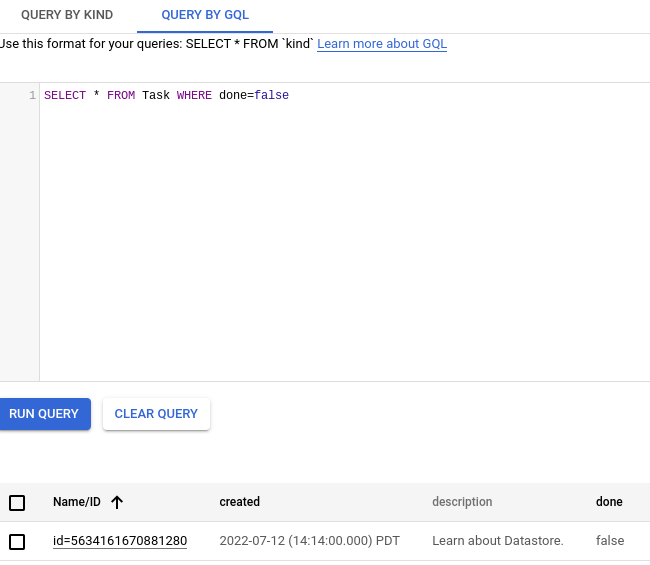
- Sekarang jalankan kueri seperti
SELECT * FROM Task WHERE done=true. Hasilnya tidak menyertakan entityTaskyang Anda buat karena nilaidone-nya bukantrue.
Pembersihan
- Klik Query by type dan pastikan
Taskadalah jenis yang dipilih. - Klik Hapus untuk menghapus klausa kueri.
- Pilih entity
Taskyang Anda buat. - Klik Delete, lalu konfirmasi bahwa Anda ingin menghapus entity
Task. Bergantung pada ukuran jendela browser, Delete mungkin ada di bawah menu More actions. Setelah dihapus, entity akan dihapus secara permanen dari database Anda.
Selesai. Anda telah menyelesaikan panduan memulai ini.
Langkah selanjutnya
- Pelajari Kueri Datastore lebih lanjut.
- Pelajari database mode Datastore lebih lanjut.
